高效追踪库存:Excel 和 Google 表格条码应用
您是否在寻找一种准确无误的方式来跟踪库存?是否希望实现企业采购系统的自动化?条形码是解决方案的关键,而 Excel 条码和 Google 表格条码是创建和管理它们的理想选择。
自从 Norman Joseph Woodland 和 Bernard Silver 获得条形码专利以来,已经过去了半个多世纪。尽管如此,当需要一种简单有效的方法来读取商品或资产上的简洁数据时,条形码仍然不可或缺。事实上,科技企业正在基本版本的基础上开发新的变体。
如今,企业利用 Excel 和 Google 表格等强大的应用来实现条形码的制作、按需打印和解码自动化。继续阅读,了解更多关于条形码及其应用的信息。
什么是条形码?
条形码是由一系列条纹和空白组成的,它是数字和字符的机器可读表示形式。
通过扫描条形码,机器可以识别贴有标签的产品,并从关联的库存或零售数据库中提取信息。这些图像由黑线和空白构成。条纹的宽度和形状会根据条码的版本、标准和符号系统而变化。
黑线通常与它们之间的预设空白平行排列。这种黑白相间的排列方式与摩尔斯电码背后的概念有相似之处。实际上,摩尔斯电码是条形码技术发明的灵感来源。
条形码通常包含数字和字母,其数据长度取决于所采用的约定。例如,工业 2 of 5 条码系统可以包含 2 到 30 个字符。
条形码如何工作?

条形码的工作原理基于黑色平行条纹的形状和宽度。不同宽度的黑条通常代表数字 1 和 0。为了表示 0 到 9 之间的数字,黑条需要进行特定的排列。
黑条的图案及其对应的数据取决于所使用的条码系统约定。
以下是一些常见的条码标准:
- 通用产品代码 (UPC)
- 欧洲商品编号 (EAN),在欧洲使用
- Code 39,美国国防部专用
- Code 128,B2B 行业专用
- PDF417,专门为身份证件设计
这种黑条排序是一种预先计划好的算法,存储在零售采购系统和库存跟踪软件等中。现在,您只需扫描条形码即可读取数据。
扫描时,专用设备会发出激光束,通常是红色或绿色。扫描仪内部有一个光电转换器,用于读取输入的激光。
当您用激光照射条形码时,信号转换器会扫描激光的反射部分。然后,连接的计算机会理解黑线和空白的模式,并解密其中嵌入的数据。
条形码应用:Google 表格
Google 表格是一款完全免费的在线应用程序,可让您快速生成条形码。如果您经营一家小型商店、在线市场或从事自由职业,并且需要一种经济实惠的库存跟踪方法,那么 Google 表格条码系统是一个不错的选择。
Google 表格提供了相关的公式、字体和打印属性,可用于生成大量的条形码。
条形码应用:Microsoft Excel
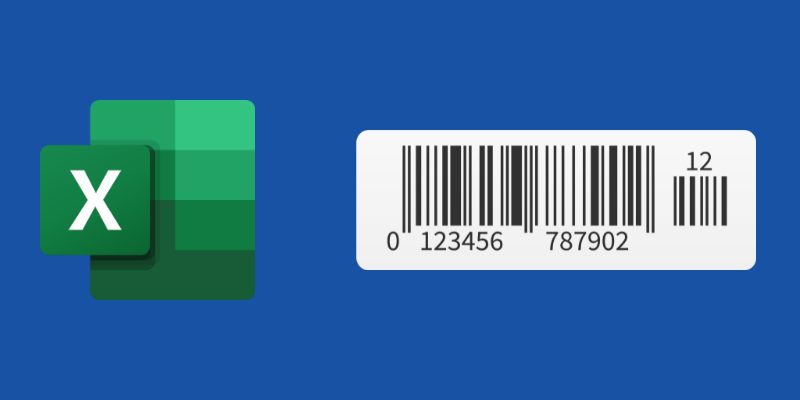
假设您的企业使用 Microsoft 365 套件进行各种文档和内容管理,并且不想切换到不同的工作区。那么,您可以方便地使用 Excel 生成和打印所需的任意数量的条形码。
Excel 提供了各种条形码字体、打印属性和条形码字体,可以根据需要快速创建条形码。
Excel 条形码
Excel 条形码与企业中使用的任何其他条形码类似。但是,在这种情况下,您可以使用 Excel 应用程序中的字体和公式等将目标数据转换为条形码格式。许多企业使用 Excel 构建强大的条形码系统。
这样的系统通常包括以下要素:
- 产品和跟踪编号的数据库
- 用于自动生成条形码的 VBA 代码
- 预格式化的打印属性
- 扫描条形码后将数据匹配到数据库的功能
Excel 条形码的应用场景
库存监控
任何企业的仓库都会在库存商品上生成并粘贴条形码标签。当新产品从制造工厂运抵或库存商品进入配送点时,仓库管理员会扫描条形码。
资产监控

公司可以创建条形码并标记其资产,例如台式电脑、笔记本电脑、电视屏幕、桌子和椅子等。当组织需要盘点资产时,只需扫描条形码标签并将数据与现有库存清单进行比对即可。
发票处理
发票通常带有预打印的条形码。当应收账款或应付账款团队需要处理发票并将其记录在分类账中时,他们可以扫描条形码。
零售渠道
在杂货店,店主使用条形码快速创建发票、跟踪库存并防止商品被盗。
邮件跟踪
也许,您可以在全球所有国家/地区的邮件系统中找到条形码最重要的用途。在邮件移动的每个检查站,邮递员都会扫描条形码。这样,您就可以获得邮件跟踪信息。
邮件合并
企业经常在邮件合并中使用条形码,向供应商或客户批量发送产品信息电子邮件。
医院 RCM
当您住院时,医院收入周期管理系统会生成一个条形码。然后,医院工作人员会将带有条形码的腕带交给患者。
现在,在患者住院期间,工作人员会扫描条形码进行检查、病理检查和手术等。然后,RCM 会自动管理患者的账单。
网页超链接

诸如 2D QR 码等高级条形码在通过 URL 超链接连接移动应用程序、网站和内容门户等方面非常流行。
使用 Excel 生成条形码的优势
节省成本
如果您可以在 Excel 中创建并自动化条形码生成系统,那么可以在单独的条形码工具上节省大量资金。
提高准确性
精心创建和标记的 Excel 条形码非常准确,可用于跟踪和管理实物商品。
学习曲线低
由于您的员工已经熟悉 Excel,因此团队将很快掌握 Excel 条形码系统的使用方法。您无需在新应用程序上对员工进行额外的培训。
Excel 数据的即时可用性

当您使用 Excel 条形码系统时,扫描的数据会立即在您的 Excel 文件中可用。员工无需花费时间将扫描数据导入 Excel。
集成性
大多数用于 Excel 的条形码生成工具和系统也与其他 Microsoft 应用程序兼容,例如 Word、PowerPoint 和 Publisher 等。
如何在 Excel 中批量生成条形码
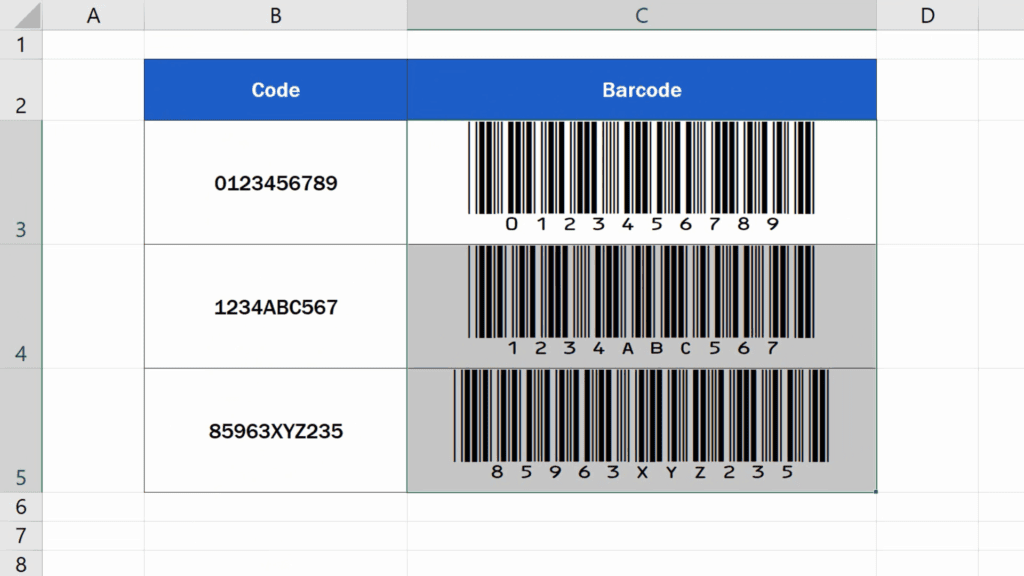
下载并安装条形码字体
最新版本的 Excel 应该包含一些条形码字体。但是,如果没有这样的字体,您可以从 Dafont 下载一个。当然,您也可以使用您喜欢的任何其他网站。您可能需要购买带有商业许可的条形码字体用于商业用途。
下载后,请按照以下步骤操作:
- 解压缩文件并双击 BarcodeFont.ttff 文件。
- 单击“安装”以将字体添加到您的操作系统。
在 Excel 上创建条形码生成系统
#1。打开 Excel 并创建两个列标题:“产品 ID”和“条形码”。
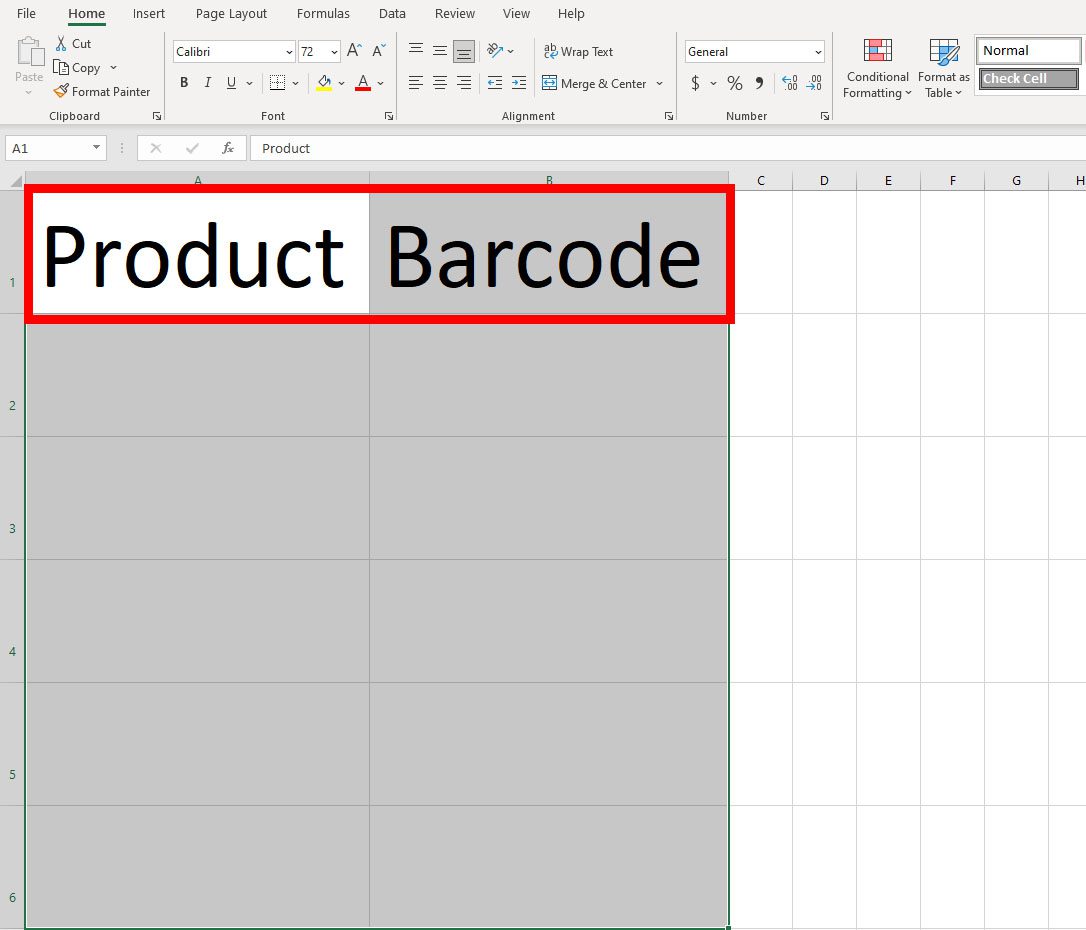
#2。在“条形码”标题下,复制以下公式:
“*”&A2&”*”
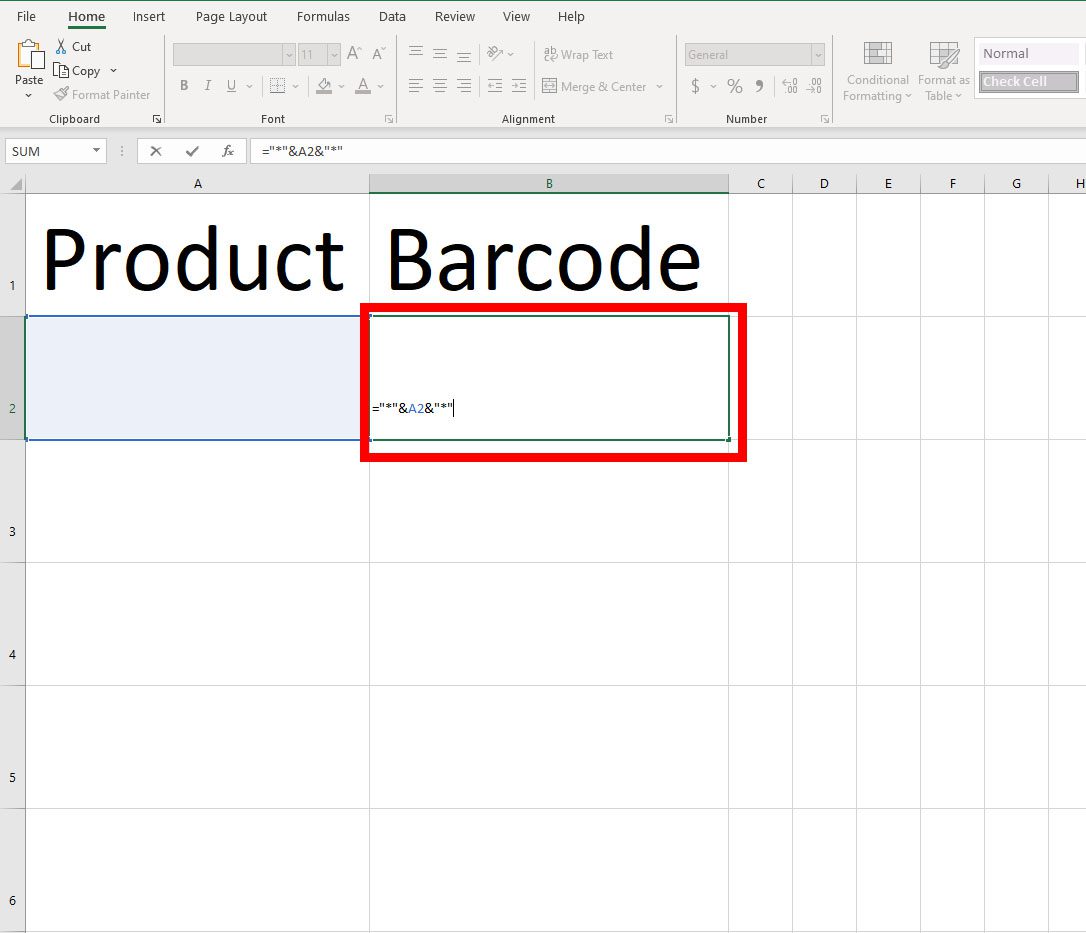
#3。现在,单击包含公式的单元格,然后从“主页”>“字体”部分>“字体选择”下拉列表中选择“BarcodeFont”。
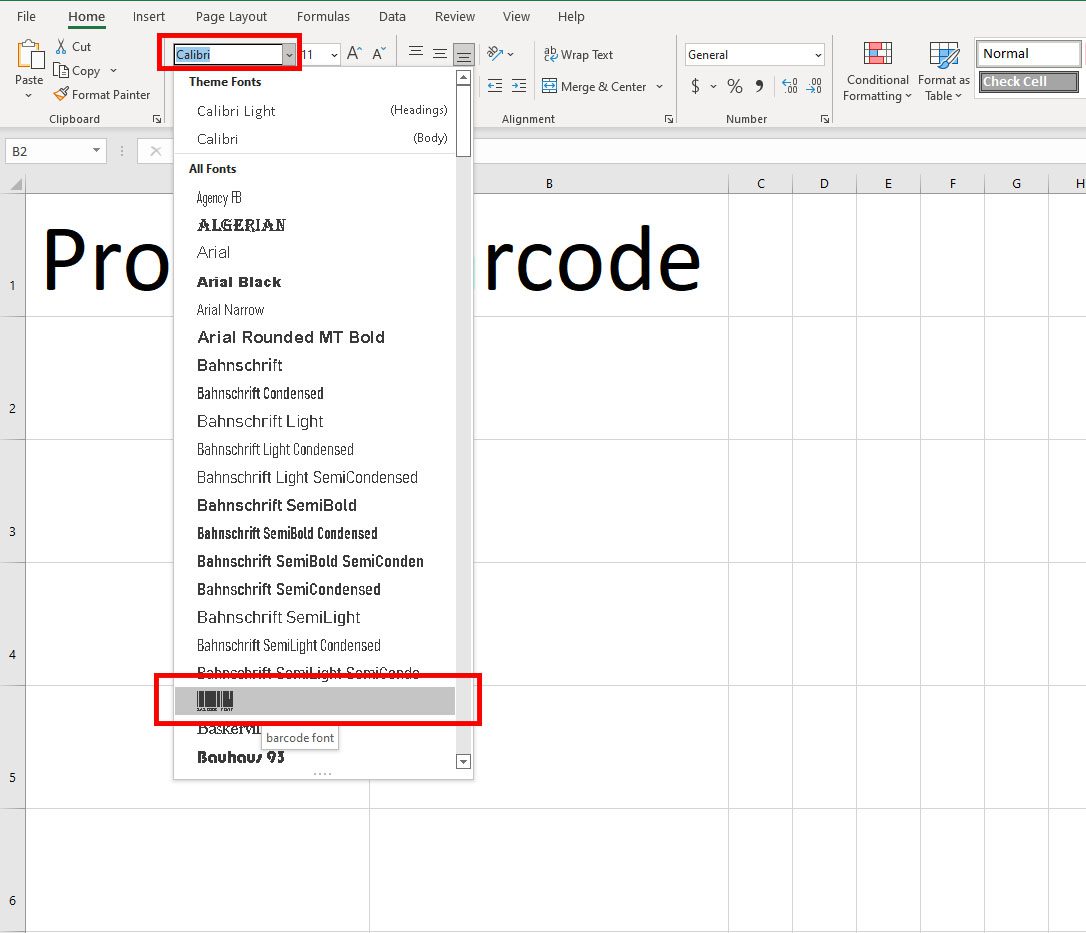
#4。根据您的需要,复制此单元格 (B2) 并将其粘贴到最多 10 到 20 行下方。
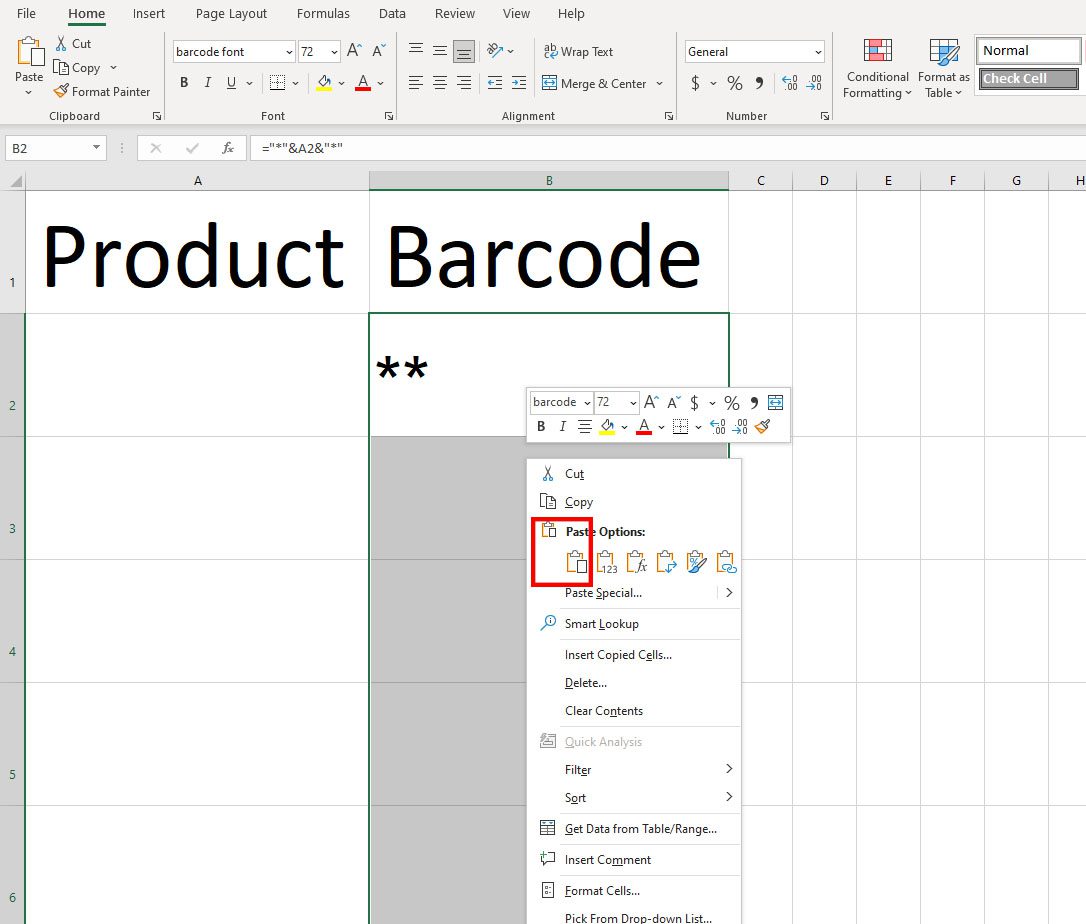
#5。然后,输入英文字母和数字中的任何字符,您将在该单元格的右侧获得条形码,直到您复制粘贴公式的单元格数为止。
#6。增加条形码列的字体大小,以获得可打印的条形码。
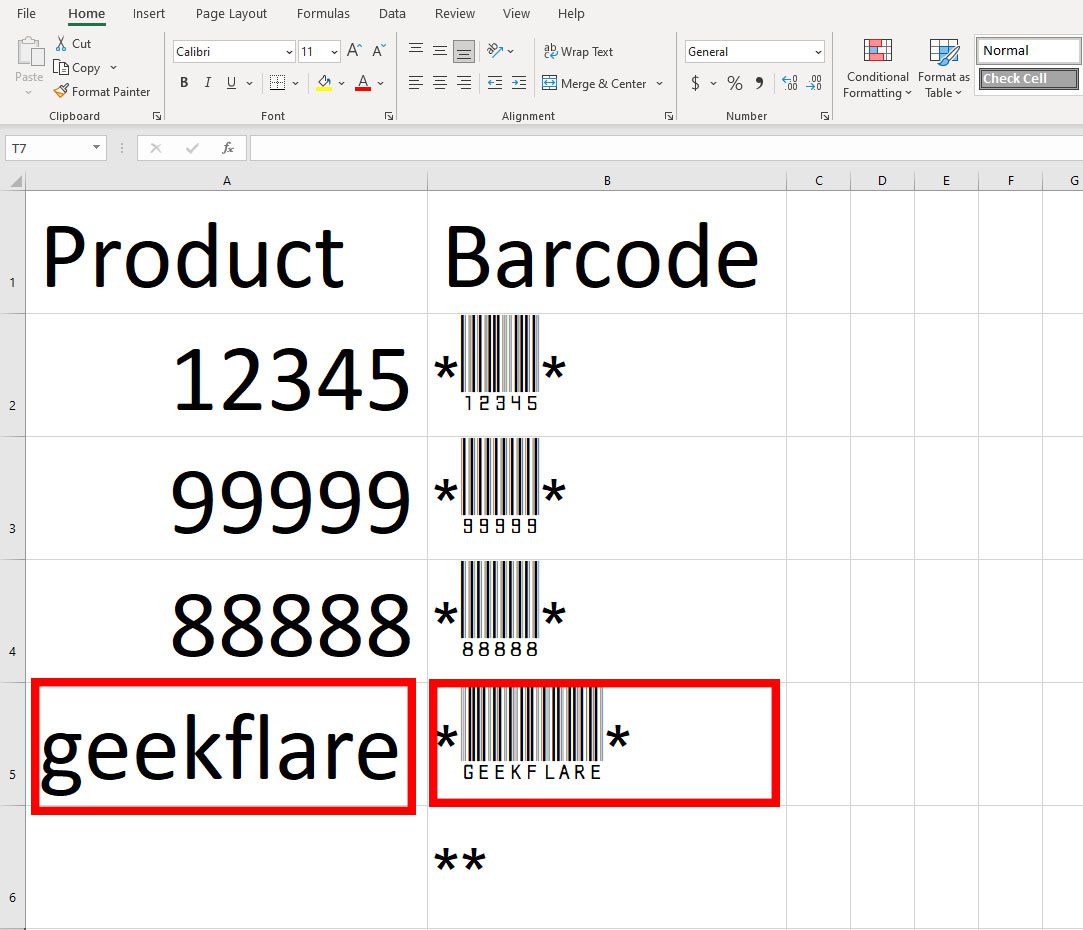
到目前为止,您已经了解了条形码和 Excel 条形码的手动创建方法。
如果您希望您的库存跟踪系统完美无瑕且可扩展,您可以考虑使用以下工具和应用程序来生成条形码:
TBarCode Office:TEC-IT
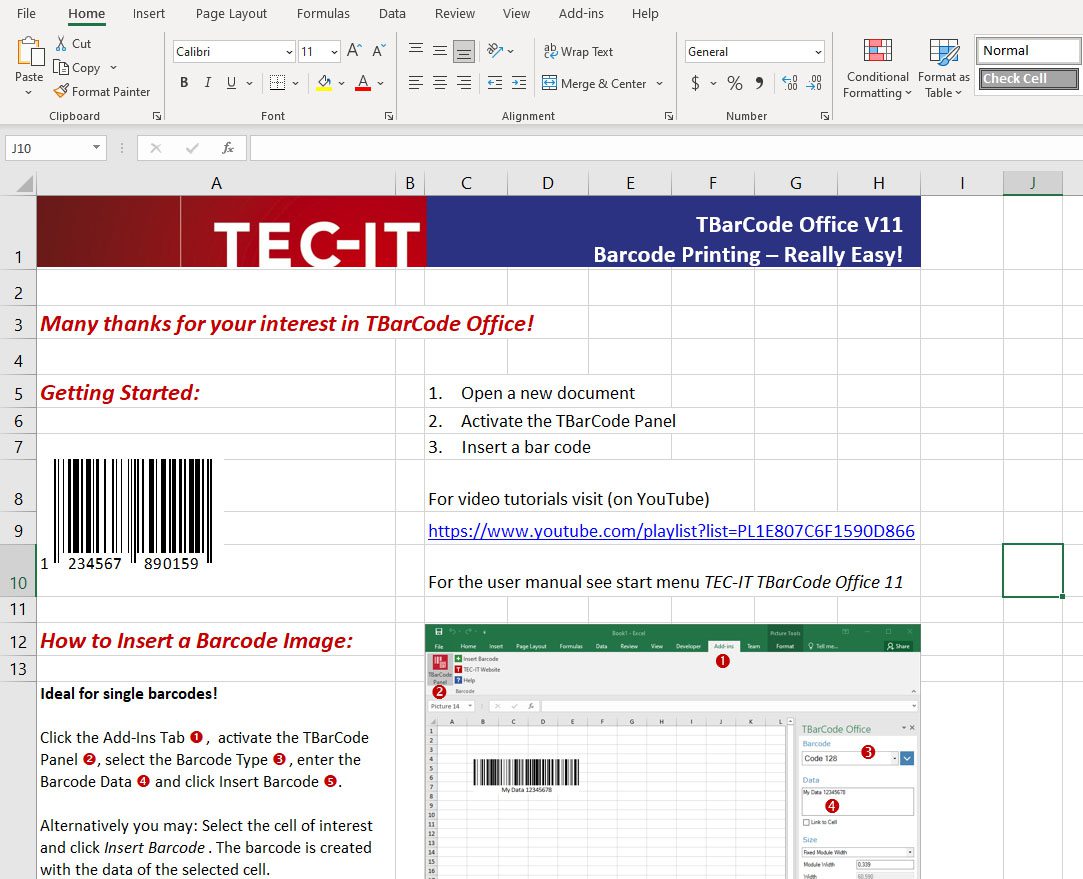
TBarCode Office 是适用于 Microsoft Word 和 Excel 的现代插件。您可以免费下载该插件。下载后,将该加载项安装到 Excel 和 Word 中即可执行条形码任务。
在 Word 中,它可以帮助您生成用于邮件和邮件合并的条形码。您还可以在 Word 中打印条形码,并将其作为标签粘贴在产品上。在 Excel 中,相同的加载项允许您批量生成条形码并进行打印。
该插件适用于 Microsoft Office 2007 及更高版本。您可以在 Windows 32 位和 Windows 64 位计算机上使用该加载项。但是,该加载项与非 Windows 台式机或笔记本电脑不兼容。
如果您需要使用 VBA 代码自动化 Excel 条形码系统,您可以从同一门户下载 TBarCode SDK。SDK 还支持使用 Microsoft Access 进行编程自动化。
ActiveBarcode:Excel 插件
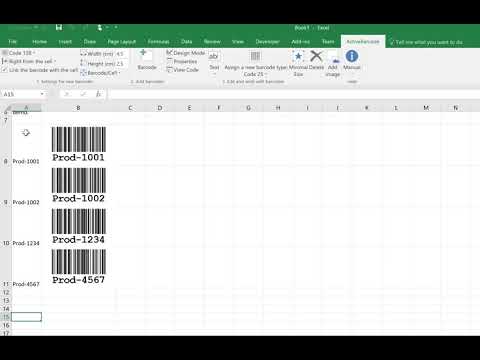
另一个流行的 Excel 条形码插件是 ActiveBarcode。成功将该工具添加到 Excel 软件后,它会在 Excel 应用程序上添加一个专用的功能区菜单。您可以在该功能区菜单上找到用于创建、编辑、自动化和打印等所有选项。
ActiveBarcode 对 Microsoft Office 具有良好的向后兼容性。您可以将该加载项安装到 2000 年之前的 Microsoft Office 版本中。它还支持所有最新的 Microsoft 版本。此外,您还需要一台 32 位或 64 位 Windows PC。该插件与 macOS 计算机不兼容。
此加载项的主要功能包括:
- 数据表上的自定义 Excel 条形码定位
- 以英寸或厘米精确更改条形码的大小
条形码插件可以轻松地与各种类型的 Excel 表格集成。您还可以通过将条形码链接到单元格来实现条形码的自动生成。当单元格数据发生变化时,条形码也会随之更改。
条形码软件:ConnectCode
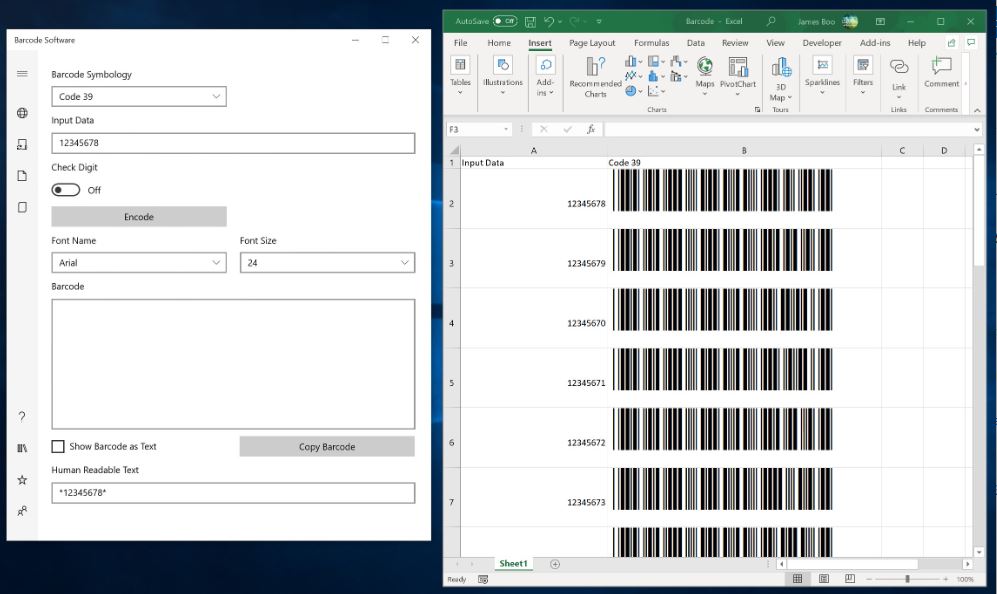
Barcode Software 是一款适用于 Windows 10 和 11 计算机的独立应用程序。 Microsoft Store 上提供了该应用程序的免费下载。该应用程序的运行方式与您常用的任何其他 Windows 应用程序一样。主要区别在于,Barcode Software 应用程序会将条形码数据发送到 Excel 文件。
因此,您需要安装 Excel 软件才能使用此应用程序。或者,您可以将输出导出到 Adobe PDF、Word、Access 和其他图形设计工具等应用程序。此条形码应用程序带有 3 种内置的条形码字体,分别是:
- 工业 2 of 5
- Code 39
- 邮政网
因此,您只能创建以上三种标准的条形码。您无法创建其他格式的条形码,例如 UPC 或 EAN。因此,如果您的企业支持上述三种条形码标准,则此应用程序是一个不错的选择。
Excel 中的条形码生成器:Tech Nitya
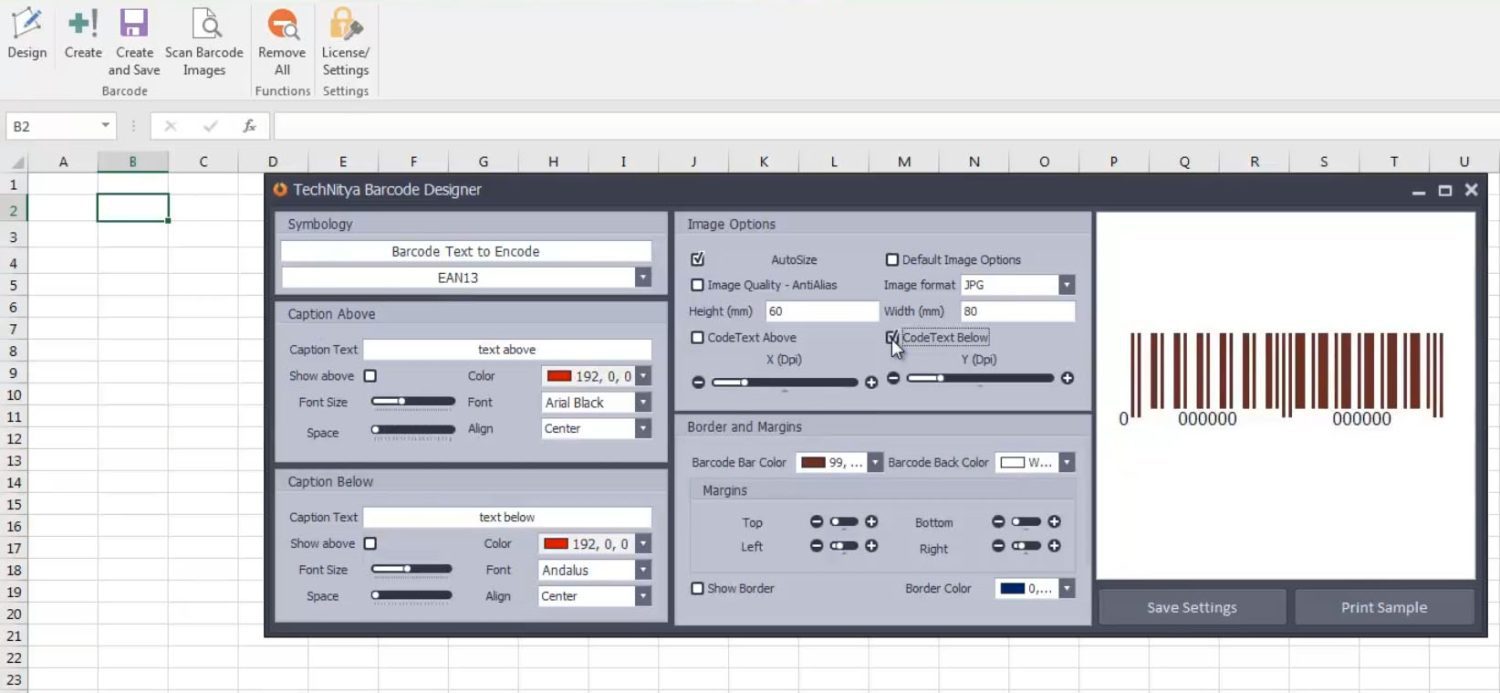
Tech Nitya 的 Excel 条形码生成器是您需要在 Excel 软件中安装的插件。正确设置后,您只需单击一下即可批量生成条形码。该工具有不同类型的商业许可。
因此,如果您需要一个用于无限商业用途的许可工具,可以考虑使用此应用程序。该工具的主要亮点是:
- 用户友好的条形码设计器界面。
- 以任何您想要的方式自定义实际条形码。
- 带有多种条形码约定的标准编码,例如 EAN13、UPCA、Interleaved2of5、ISBN 等。
- 它还提供为新加坡邮政、SwissPostParcel、USPS OneCode、Postnet 和澳大利亚邮政等邮政服务格式化的条形码。
自 2007 年起,该工具已与任何版本的 Microsoft Office 兼容。此外,您可以将条形码导出到 Microsoft Word 应用程序。
总结
条形码对于管理产品库存、资产和库存控制等非常方便。在某种程度上,精通技术的人认为这是一种简便的机器可读取代码的数据通信方式。
无论您将条形码用于商业用途还是个人技术爱好,您都需要软件和工具来自动生成这些机器可读的代码。您可以通过手动创建 Excel 条形码或 Google 表格条形码来实现。
如果您不需要任何商业应用程序,可以手动创建。但是,如果您正在寻找一种更快的方式来编辑和创建用于 Excel 或其他兼容电子表格应用程序的条形码,则可以尝试上述任何第三方应用程序。
如果您喜欢这篇文章,您可能会对适用于 SMB 的 Excel 插件和 Google 表格插件感兴趣。